Cara Menggunakan Produk berdasarkan Kategori Blok WooCommerce
Diterbitkan: 2021-12-15Saat Anda menjalankan toko WooCommerce, Anda dapat menggunakan berbagai strategi untuk meningkatkan konversi Anda. Misalnya, membuat produk Anda lebih mudah diakses oleh pelanggan adalah salah satu cara termudah untuk meningkatkan navigasi situs web Anda dan meningkatkan penjualan. Dengan menggunakan blok Produk menurut Kategori WooCommerce, Anda dapat memfilter item menurut kategori dan membantu konsumen menelusuri inventaris Anda dengan lebih efektif.
Dalam posting ini, kita akan menjelajahi blok Produk berdasarkan Kategori WooCommerce dan bagaimana menggunakannya secara efektif. Kami juga akan menjawab beberapa pertanyaan umum tentang elemen ini.
Mari kita mulai!
Cara Menambahkan Produk berdasarkan Kategori Blok WooCommerce ke Postingan atau Halaman Anda
Blok Produk menurut Kategori memungkinkan Anda menampilkan berbagai item dari satu atau beberapa kategori. Elemen ini juga dapat memesan produk Anda sesuai dengan kriteria yang berbeda. Untungnya, mudah untuk menggunakan blok ini.
Pertama, buka pos atau halaman tempat Anda ingin menggunakan blok. Kemudian, klik ikon + (1) untuk menambahkan blok baru, dan ketik “produk menurut kategori” (2) ke dalam bilah pencarian. Terakhir, pilih ikon pertama yang muncul (3):
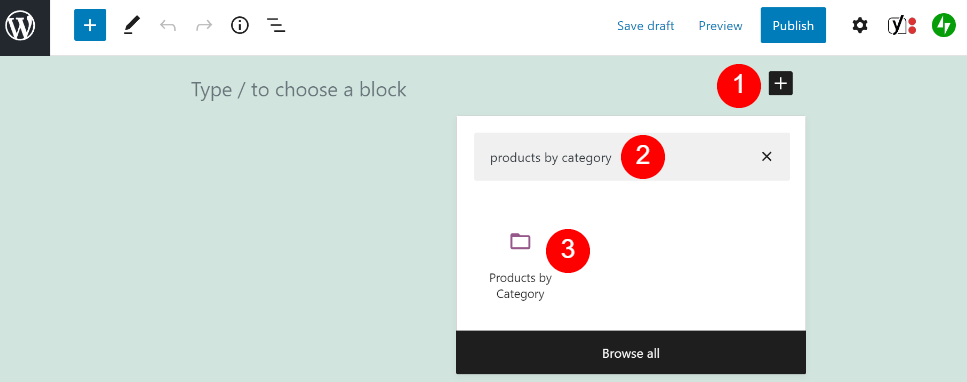
Atau, Anda dapat mengetik "/ produk berdasarkan kategori" ke dalam blok Paragraf dan tekan tombol Enter Anda. Salah satu metode akan memasukkan elemen WooCommerce ke dalam posting atau halaman Anda:
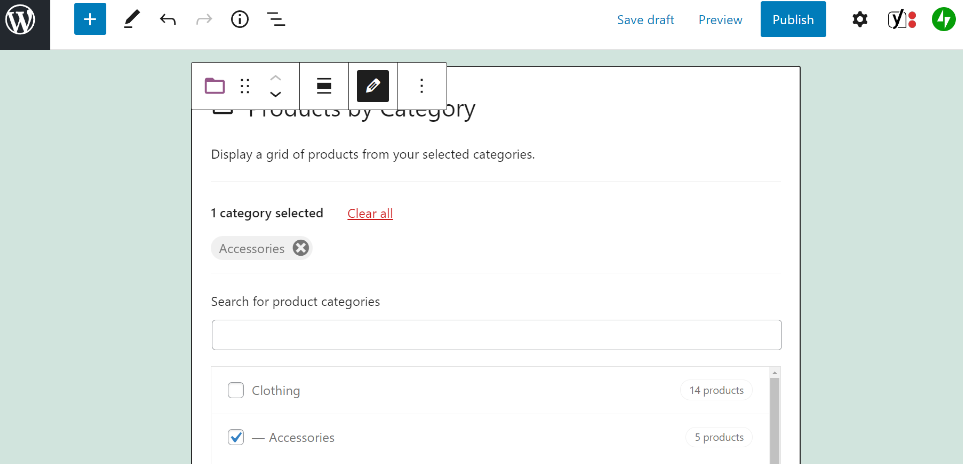
Kemudian Anda dapat memilih satu atau lebih kategori dengan mengklik kotak di sebelahnya. Misalnya, Anda dapat memilih Aksesoris .
Saat Anda puas dengan pilihan Anda, klik Selesai . Anda sekarang akan melihat kotak dengan produk terkait dari toko WooCommerce Anda:
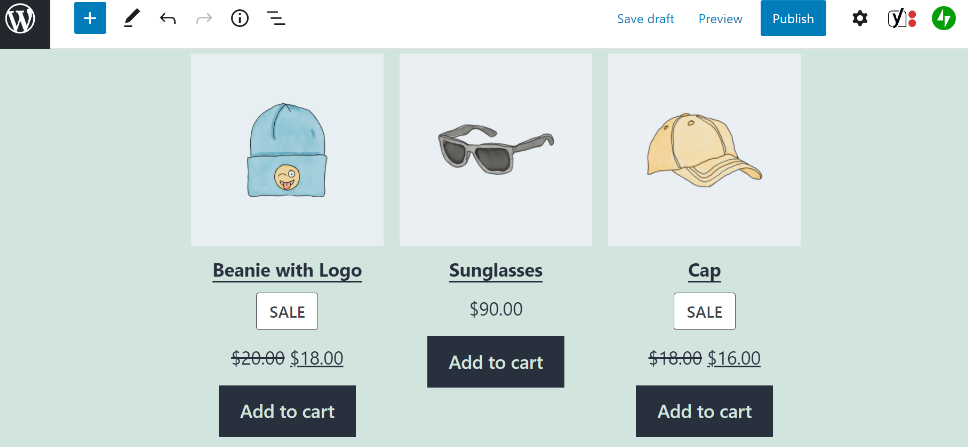
Kisi produk Anda mungkin terlihat sedikit berantakan saat ini. Namun, di bagian selanjutnya, kita akan mengeksplorasi cara menyesuaikan tampilan blok agar sesuai dengan kebutuhan Anda.
Produk berdasarkan Kategori Pengaturan dan Opsi Blok WooCommerce
Anda dapat menggunakan berbagai pengaturan untuk menyesuaikan blok Produk menurut Kategori . Untungnya, konfigurasi ini mudah diakses dan disesuaikan.
Pertama, Anda akan melihat bilah pengaturan tepat di atas blok. Ini berisi berbagai opsi konfigurasi:
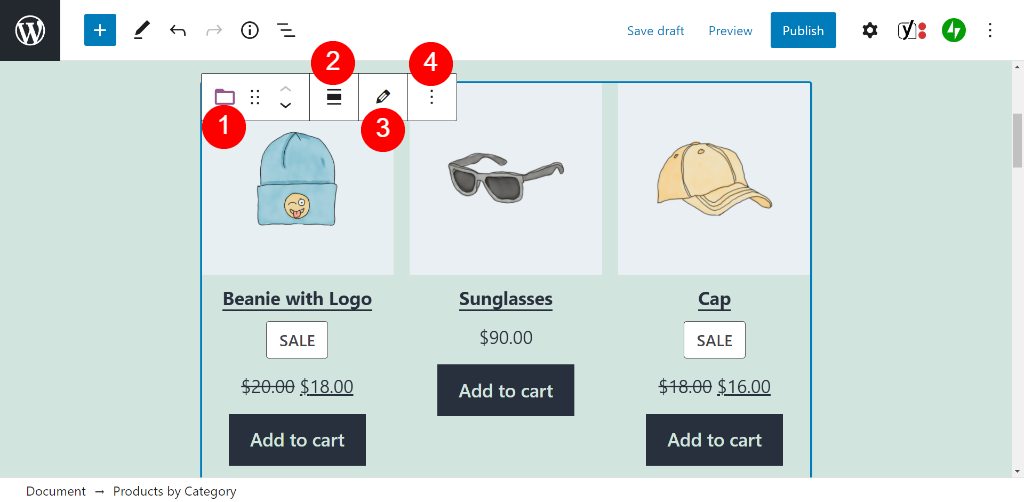
Berikut ini ikhtisar singkat tentang pengaturan ini:
- Ubah jenis atau gaya blok: Di sini, Anda dapat mengubah elemen menjadi elemen lain, seperti blok Produk Terlaris .
- Ubah perataan: Anda dapat memilih untuk membuat blok menjadi lebar penuh atau lebar.
- Sunting: Pengaturan ini memungkinkan Anda untuk mengubah kategori yang dipilih atau menambahkan kategori tambahan ke kisi tampilan blok.
- Opsi: Di sini, Anda dapat memindahkan atau menyalin elemen. Selain itu, Anda dapat menambahkannya ke Blok yang Dapat Digunakan Kembali atau membuat blok Grup .
Anda dapat mengakses lebih banyak opsi konfigurasi dengan mengklik blok dan kemudian memilih ikon roda gigi di sudut kanan atas Editor Blok. Melakukan ini akan membuka menu pengaturan baru di sebelah kanan layar:
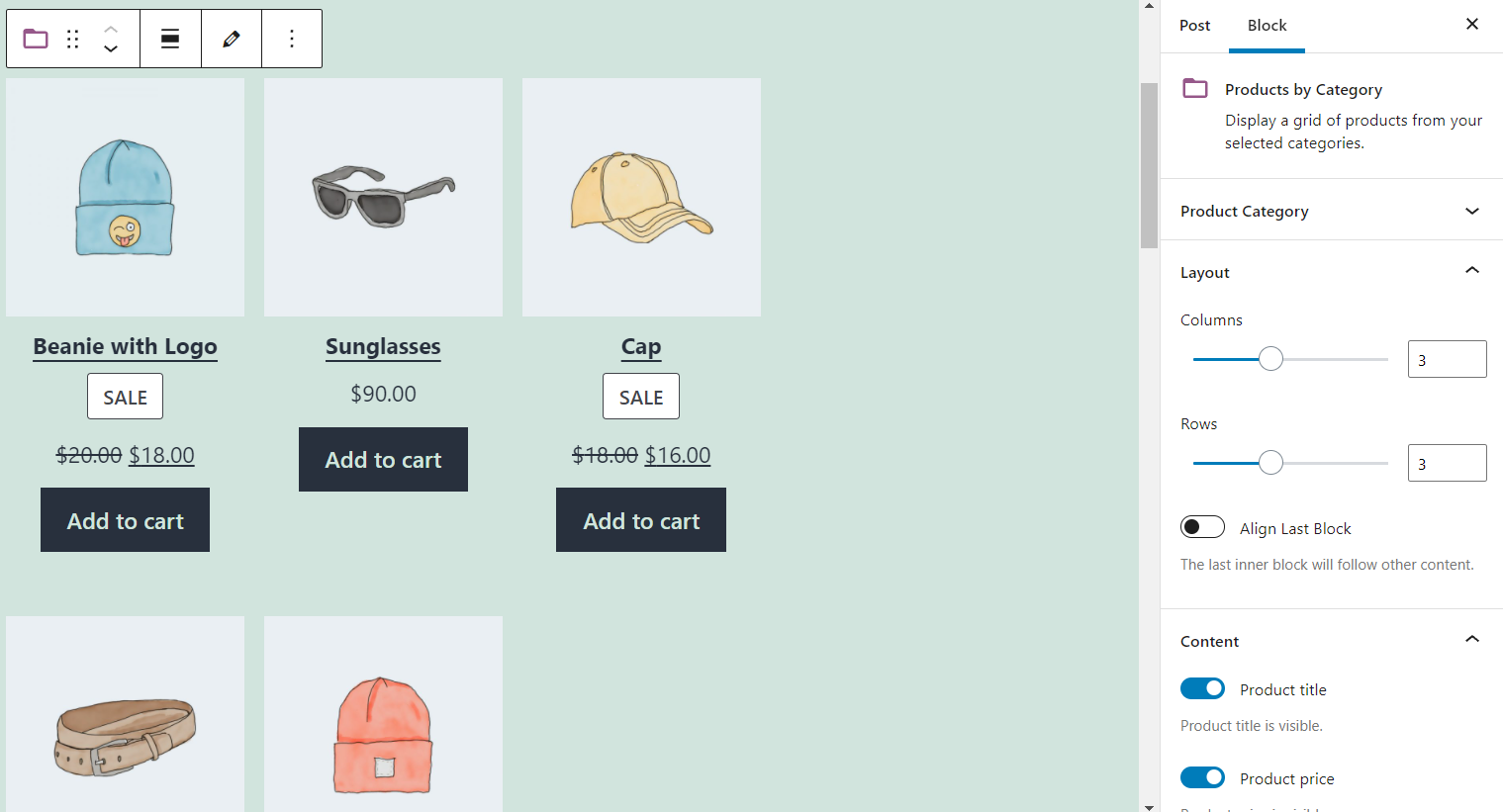
Mari kita lihat setiap item menu pengaturan secara detail. Untuk memulai, opsi Kategori Produk memungkinkan Anda mengubah kategori yang dipilih atau memilih yang tambahan:
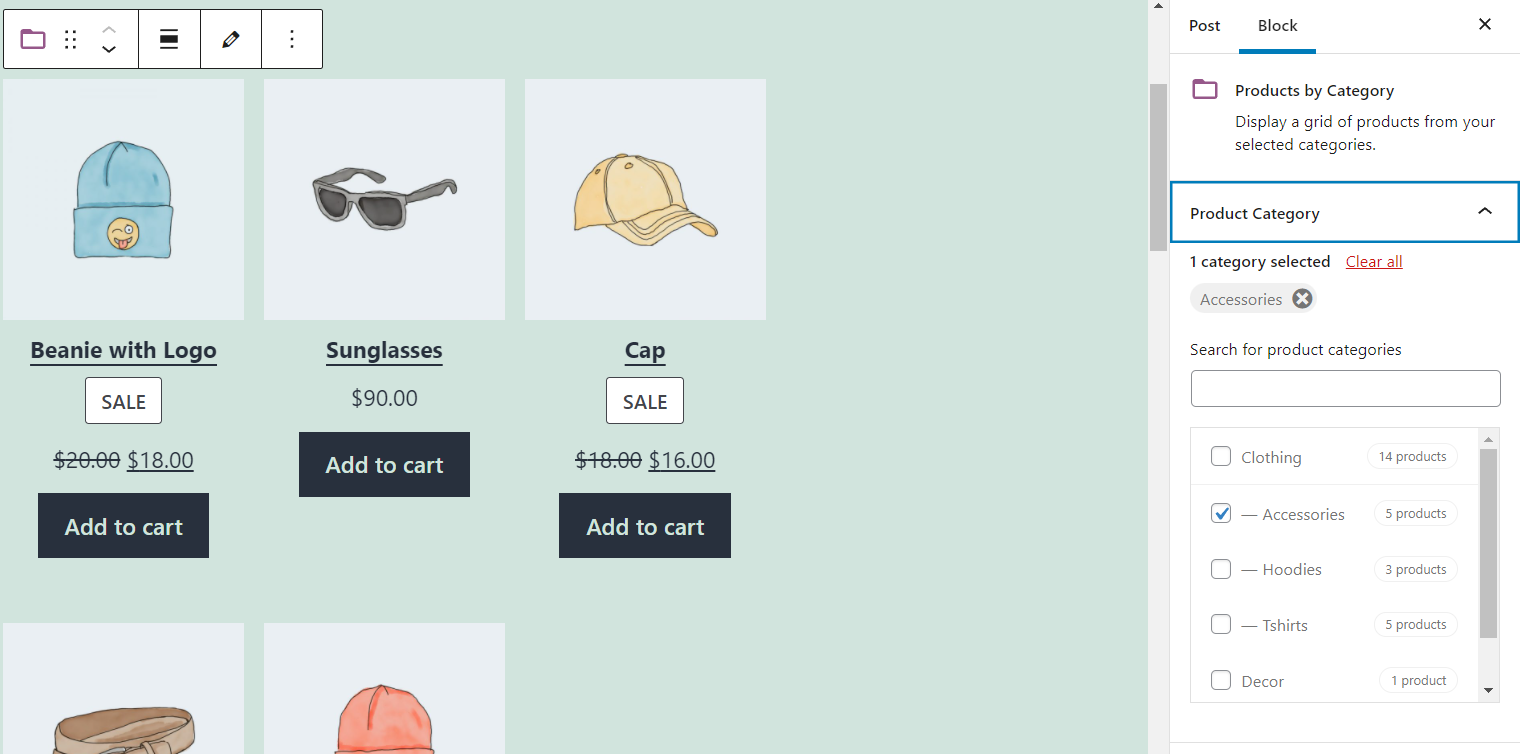
Jika Anda menggulir menu lebih jauh ke bawah, Anda dapat mengakses pengaturan Tata Letak dan Konten . Di sini, Anda dapat memilih berapa banyak kolom dan baris yang ditampilkan di kisi produk WooCommerce Anda. Selain itu, Anda dapat memilih informasi apa yang akan ditampilkan di samping item Anda, seperti judul produk, harga, dan peringkat:

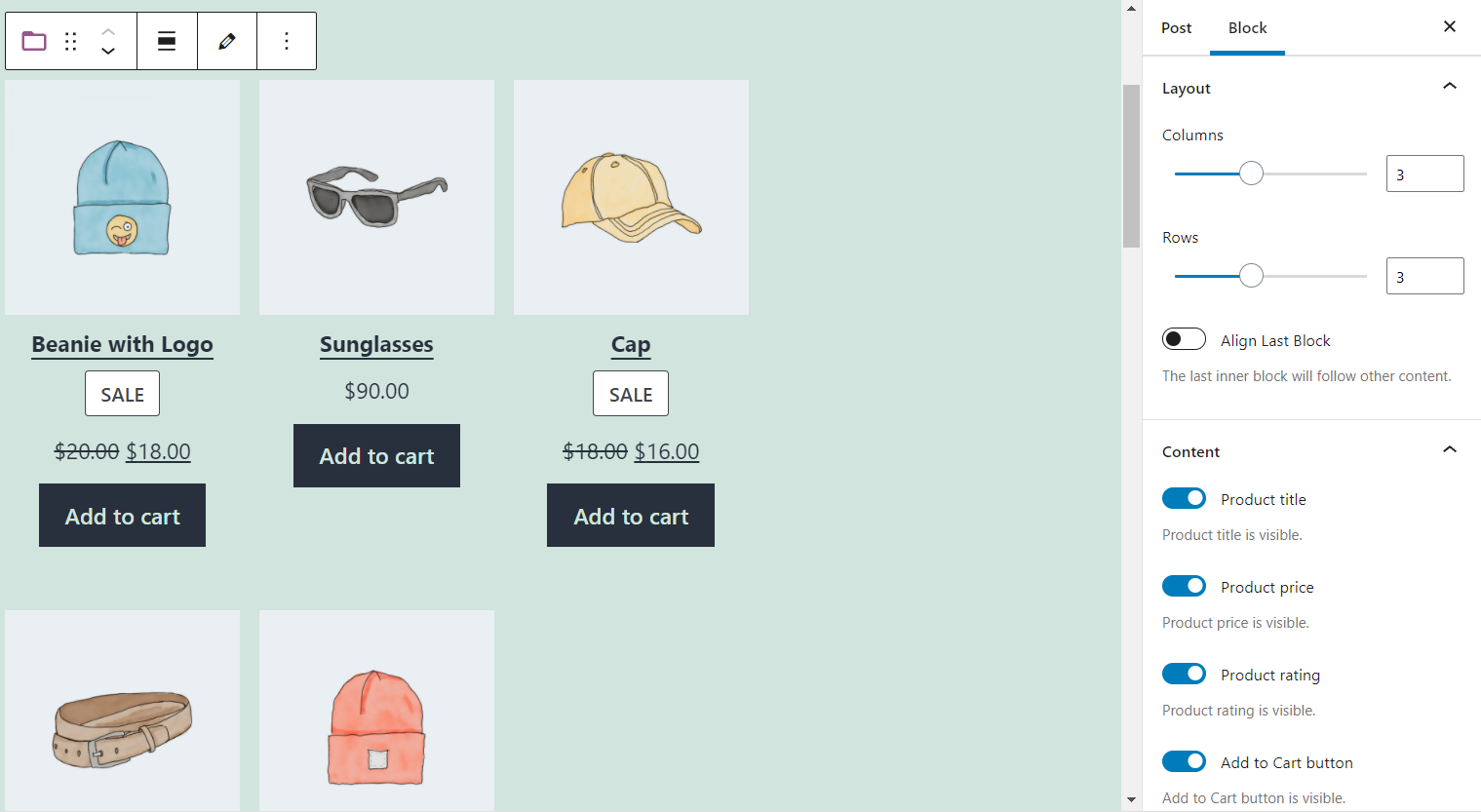
Selanjutnya, Anda dapat mengklik menu tarik-turun di bawah Pesan produk dengan . Di sini Anda dapat memilih urutan item WooCommerce Anda, seperti harga, peringkat, atau urutan abjad:
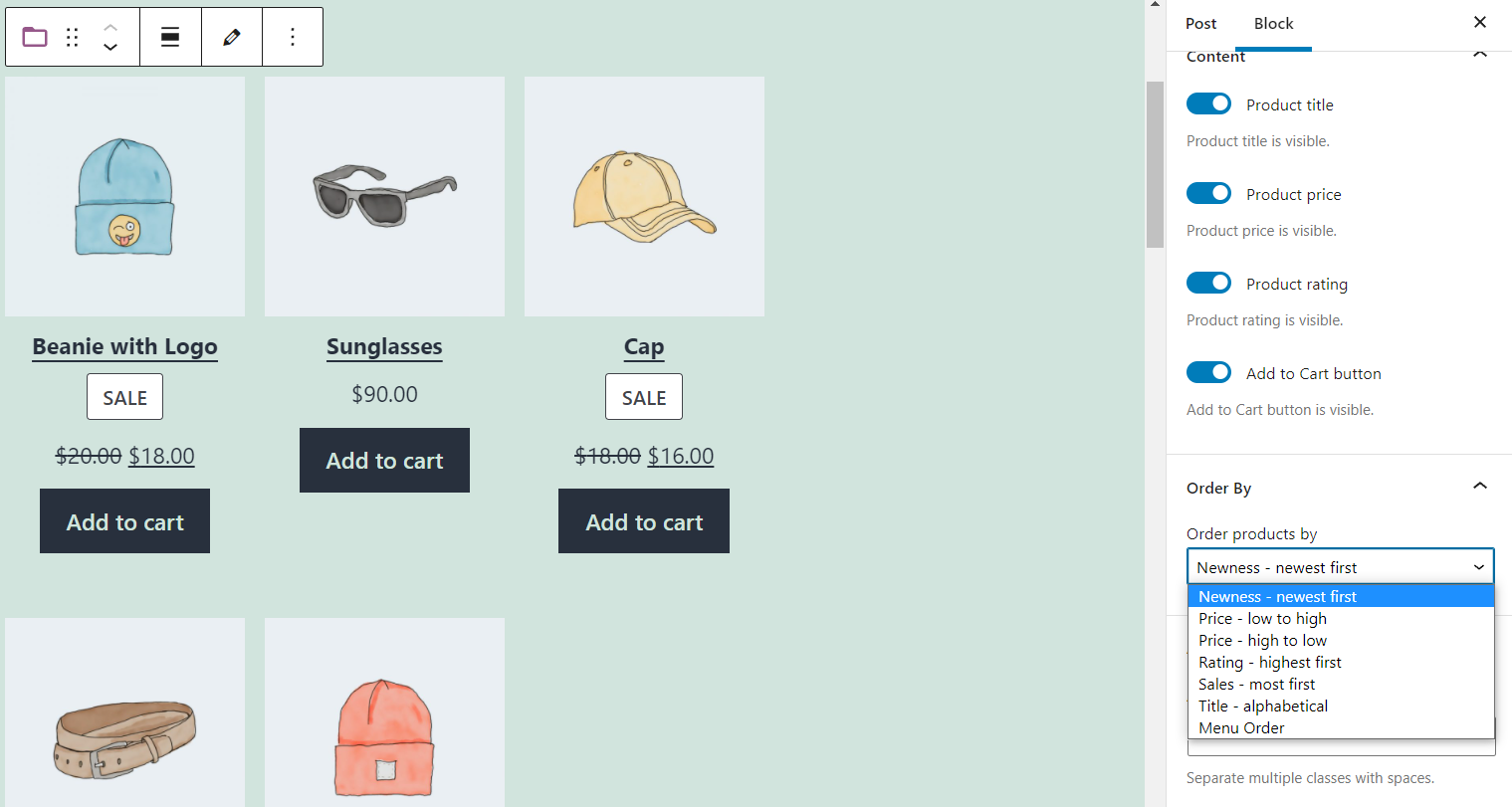
Opsi terakhir memungkinkan Anda untuk menambahkan kelas CSS khusus ke blok. Setelah Anda puas dengan semua pilihan Anda, Anda dapat mengklik dari blok dan menyimpan posting atau halaman Anda.
Kiat dan Praktik Terbaik untuk Menggunakan Produk berdasarkan Kategori Blok WooCommerce Secara Efektif
Menggunakan blok Produk berdasarkan Kategori relatif mudah. Namun, Anda dapat menerapkan beberapa tip dan praktik terbaik untuk mendapatkan hasil maksimal dari elemen ini.
Misalnya, Anda dapat menambahkan blok Judul di atas elemen untuk menjelaskan produk yang dikandungnya. Dengan melakukan ini, Anda dapat membedakan item yang berbeda di halaman Anda dan mengarahkan pelanggan ke produk yang mungkin menarik bagi mereka:
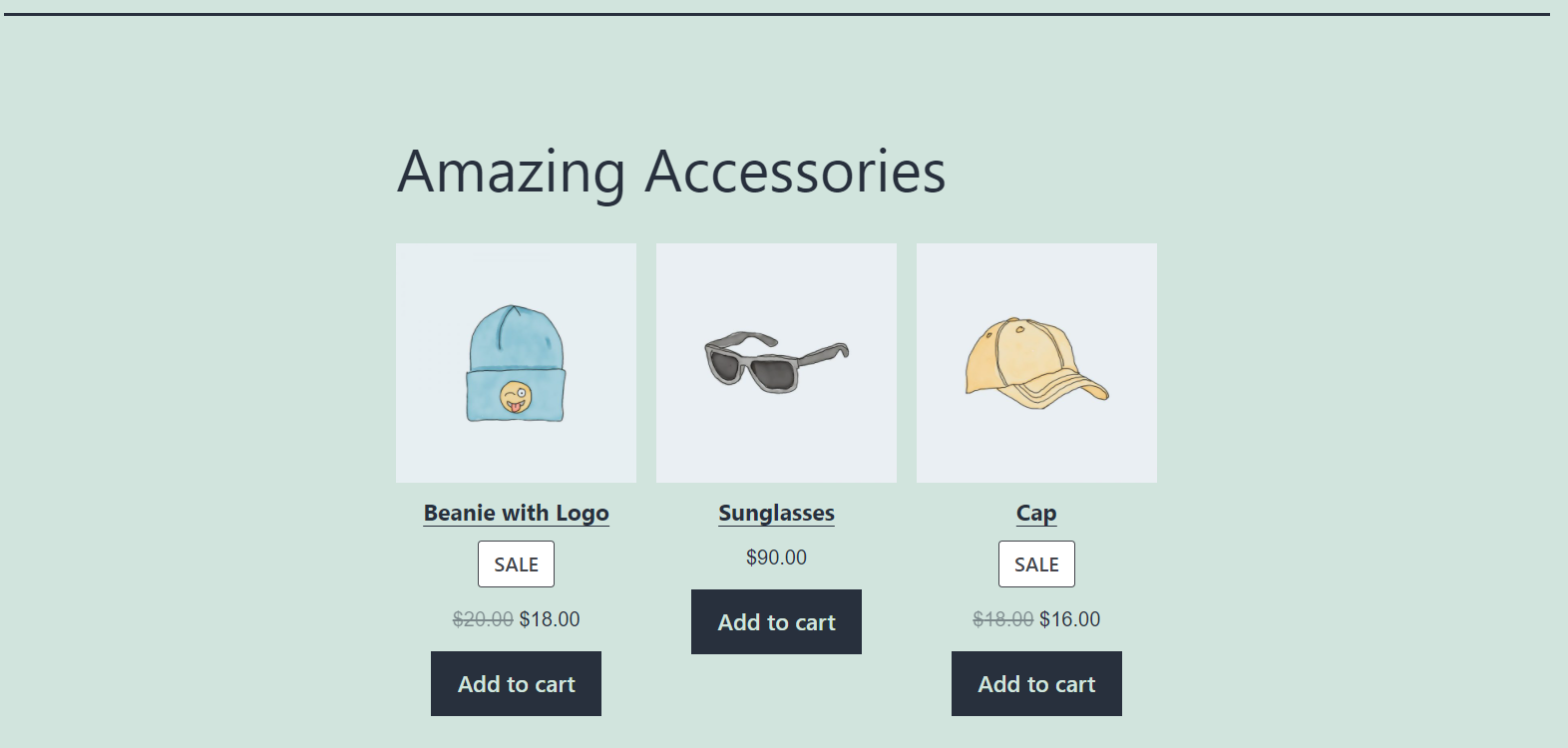
Selanjutnya, Anda dapat mempertimbangkan untuk membatasi jumlah produk di kisi tampilan. Jika Anda memiliki toko WooCommerce yang besar, blok ini dapat dengan mudah mengambil sebagian besar halaman Anda. Oleh karena itu, Anda mungkin ingin memilih enam hingga sepuluh item teratas, untuk menghindari membuat pelanggan Anda kewalahan dengan terlalu banyak pilihan:
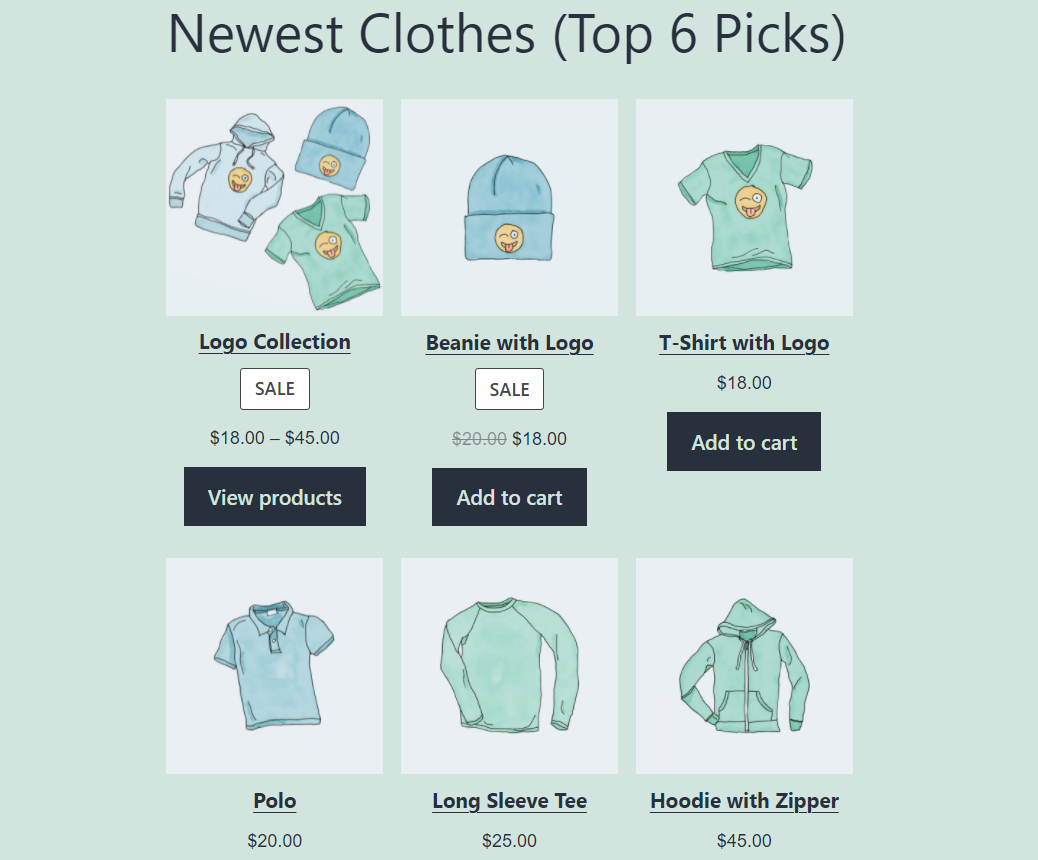
Terakhir, Anda dapat mempertimbangkan untuk menyembunyikan ulasan dari produk Anda. Ulasan pelanggan dapat memberi merek Anda bukti sosial, dan mendorong konsumen lain untuk membeli produk Anda. Namun, jika item Anda yang lebih baru belum memiliki umpan balik, ada sedikit alasan untuk menampilkan bidang kosong.
Pertanyaan yang Sering Diajukan Tentang Produk berdasarkan Kategori Blok WooCommerce
Kami telah membahas blok WooCommerce ini secara mendalam. Namun, jika Anda masih memiliki masalah, sekarang kami akan menjawab beberapa pertanyaan umum tentang penggunaan elemen ini.
Di mana Saya Dapat Menggunakan Produk berdasarkan Blok Kategori?
Anda dapat menggunakan elemen ini di bagian mana pun dari situs WordPress Anda yang berfungsi dengan Editor Blok. Oleh karena itu, Anda dapat menambahkannya ke pos dan halaman mana pun. Selanjutnya, Anda dapat membuat widget WordPress dan menampilkan blok di footer atau sidebar Anda.
Bagaimana Produk berdasarkan Blok Kategori Berbeda dari Blok WooCommerce Kategori Unggulan?
Kedua blok WooCommerce ini memiliki nama yang sangat mirip. Namun, blok WooCommerce Kategori Unggulan membuat Call to Action (CTA) yang meminta pelanggan untuk mengkliknya dan menelusuri item dalam koleksi tertentu. Sebaliknya, blok Produk menurut Kategori menunjukkan pilihan item dalam kisi visual.
Bagaimana Produk berdasarkan Kategori Blok WooCommerce Berbeda dari Blok Kategori?
Blok Kategori menunjukkan pilihan posting blog WordPress yang termasuk dalam koleksi tertentu. Sebaliknya, blok Produk menurut Kategori hanya menampilkan item dari toko WooCommerce Anda.
Kesimpulan
Jika Anda memiliki toko WooCommerce yang besar, Anda mungkin menyimpan produk yang mencakup beberapa kategori. Namun, menampilkan semua item Anda dalam satu bagian dapat membuat pelanggan kewalahan dan mencegah mereka menemukan produk yang ingin mereka beli.
Dengan menggunakan blok Produk menurut Kategori WooCommerce, Anda dapat menampilkan pilihan item yang termasuk dalam jenis tertentu. Selanjutnya, Anda dapat memilih urutan elemen dan membatasi berapa banyak yang muncul di kisi tampilan. Dengan demikian, Anda dapat memamerkan berbagai bagian toko Anda dan membantu pelanggan Anda membuat keputusan pembelian yang tepat.
Apakah Anda memiliki pertanyaan tentang penggunaan Produk berdasarkan Kategori Blok WooCommerce? Beri tahu kami di bagian komentar di bawah!
Gambar Unggulan melalui Banpot Chaiyathep / shutterstock.com
